Wollen Sie auf dem Mac Private Internet Access deinstallieren? Hier ist eine einfache Anleitung, die Ihnen dabei hilft. Bevor wir uns mit der Vorgehensweise befassen, wie Sie die App auf dem Mac entfernen, sprechen wir zuerst über das Tool PIA.
Private Internet Access, oder PIA, ist ein VPN-Dienst (Virtual Private Network), der seinen Client mit zahlreichen Orten gleichzeitig verbindet. Es ist eines der vielversprechendsten VPN-Programme mit über einem Jahrzehnt Erfahrung im Schutz der Privatsphäre der Kunden. Das Unternehmen hat Server in mehr als 70 Ländern, obwohl sie sich hauptsächlich auf die in den Vereinigten Staaten konzentriert haben. Bis zu 10 Geräte, einschließlich Router, können mit dem VPN-Konto verbunden werden.
Die Preise sind fair, insbesondere bei langfristigen Verträgen. Es verfügt jedoch nicht über eine Prüfung durch Dritte, um seine Datenschutzvorkehrungen zu überprüfen. Wenn Sie wissen möchten, wie Sie Private Internet Access Mac deinstallieren können, erfahren Sie es in dieser Anleitung.
Inhalte: Teil 1. Wie deinstalliere ich Private Internet Access vollständig auf dem Mac?Teil 2. Private Internet Access auf dem Mac automatisch deinstallierenTeil 3. Fazit
Teil 1. Wie deinstalliere ich Private Internet Access vollständig auf dem Mac?
Wenn Sie VPN einschalten, verschlüsseln Sie es Ihren gesamten Internetverkehr und senden Sie ihn an einen von einem VPN-Unternehmen kontrollierten Server. Dies stellt sicher, dass niemand Ihren Datenverkehr abhören kann, nicht einmal Ihr ISP, und erschwert es Schnüfflern und Werbetreibenden, Sie im gesamten Internet zu verfolgen. Seine mehreren gleichzeitigen Verbindungen bieten ein hervorragendes Preis-Leistungs-Verhältnis, es hat starke Geschwindigkeitstest-Bewertungen, eine anständige Schnittstelle und komplexe Netzwerkoptionen, die es Tüftlern ermöglichen, zu basteln.
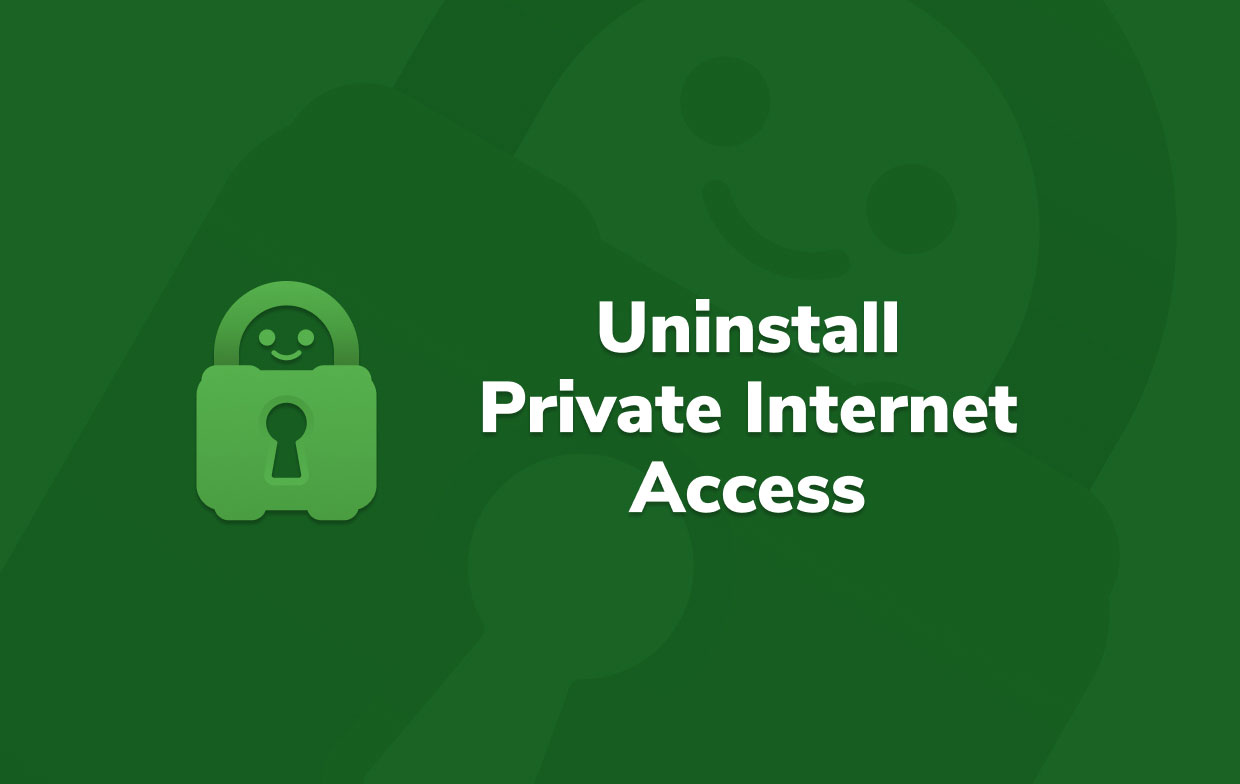
Wenn Sie PIA löschen und ein anderes VPN ändern möchten, gehen wir zuerst durch, wie Sie manuell auf dem Mac Private Internet Access deinstallieren. Der größte Nachteil der manuellen Deinstallation von Private Internet Access besteht darin, dass dieser Ansatz länger dauern und schwieriger sein kann.
Wir zeigen Ihnen auch, wie Sie die zugehörigen Dienstdateien und -verzeichnisse finden, damit Sie sie auch entfernen können. Stellen Sie nur sicher, dass Sie keine anderen wichtigen Dateien in Ihrer Computerbibliothek löschen.
Folgen Sie den unteren Schritten, sodass Sie auf dem Mac Private Internet Access deinstallieren können:
- Um sicherzustellen, dass das Entfernen von Private Internet Access so reibungslos wie möglich verläuft, sollten Sie es schließen und sicherstellen, dass es nicht im Hintergrund ausgeführt wird. Klicken Sie mit der rechten Maustaste auf das Symbol „Private Internet Access“ und klicken Sie auf „Beenden“.
- Wenn Private Internet Access nicht reagiert oder Sie ihn nicht normal beenden können, drücken Sie Esc + Cmd + Opt, schließen Sie Private Internet Access im Reiter CPU und wählen Sie dann Beenden erzwingen.
Nachdem wir Private Internet Access geschlossen haben, deinstallieren wir Private Internet Access auf dem Mac:
- Navigieren Sie im Finder zum Anwendungsordner, geben Sie Private Internet Access in das Suchfeld ein und ziehen Sie es dann in den Papierkorb. Sie können das Symbol auch in den Papierkorb verschieben. Klicken Sie mit der rechten Maustaste auf das Symbol von Private Internet Access in den Anwendungen und wählen Sie die aus In den Papierkorb verschieben
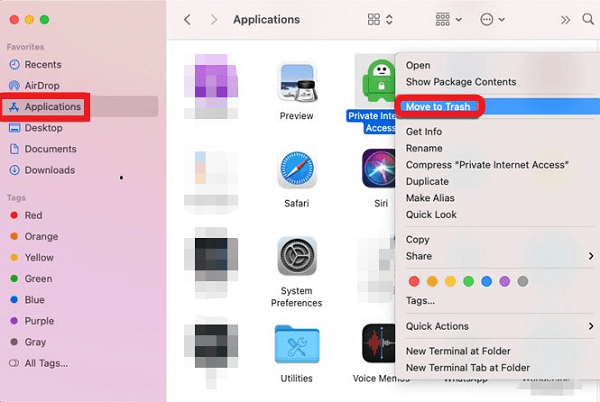
Obwohl Private Internet Access von Ihrem Computer entfernt wurde, wird die Dateien, Caches, Protokolle und andere Support-Elemente möglicherweise noch im Speicher Ihres Computers vorhanden. Um vollständig auf dem Mac Private Internet Access deinstallieren zu können, sollten Sie sie finden und löschen, um Speicherplatz freizugeben.
Diese Dateien werden im Bibliotheksordner des Systems gespeichert, der standardmäßig ausgeblendet ist und in der Bibliothek verbleibt. Wenn Sie Ihren Speicherplatz frei von Datenmüll halten und verhindern möchten, dass die Geschwindigkeit Ihres Macs verringert wird, müssen Sie diese Dateien löschen.
- Klicken Sie auf Finder > klicken Sie auf Los > klicken Sie auf Gehe zum Ordner und geben Sie ein ~Bibliothek in das Feld und klicken Sie auf Los.
- Beginnen Sie mit der Suche nach Private Internet Access-Fragmenten in allen Dateien oder Verzeichnissen, die ihren Namen enthalten. Öffnen Sie Ihren Finder und wählen Sie Los. Wählen Sie „Gehe zum Ordner“, geben Sie „~Library“ in das Suchfeld ein und drücken Sie „Los“.
Sie finden und Dateien entfernen, die mit Private Internet Access verknüpft sind auch im folgenden Unterordner.
~/Library/Application Support/~/Library/Caches/~/Library/Application~/Library/Preferences/
- Jetzt können Sie den Papierkorb leeren und Ihren Mac neu starten. Wenn Sie nicht möchten, dass andere Dateien in Ihrem Papierkorb dauerhaft mit Private Internet Access entfernt werden, denken Sie daran, sie wiederherzustellen. Wenn Sie Probleme beim Leeren des Papierkorbs haben, starten Sie Ihren Mac neu und versuchen Sie es erneut.
Wie Sie sehen können, ist die manuelle Methode zur Deinstallation von Private Internet Access auf dem Mac mühsam. Außerdem können Sie im Fehlerfall Dateien entfernen, die für den Betrieb Ihres Mac-Systems erforderlich sind. Sehen Sie sich daher unten eine bessere Möglichkeit an.
Teil 2. Private Internet Access auf dem Mac automatisch deinstallieren
Jetzt zeigen wir Ihnen, wie Sie mit der effektivsten Technik auf dem Mac Private Internet Access deinstallieren. Für Mac-Systeme können Sie ein Deinstallationsprogramm eines Drittanbieters verwenden. Da keine zwei Werkzeuge gleich sind, werden wir nur die besten vorschlagen.
iMyMac PowerMyMac ist in diesem Fall die beste Option. PoweMyMac unterstützt Sie bei der Optimierung Ihres Mac, indem es Mülldateien, doppelte Dateien, temporäre Dateien und mehr entfernt. Das Uninstaller-Modul beispielsweise unterstützt Kunden bei der gründlichen Deinstallation von Programmen von Mac-Rechnern.
PowerMyMac bietet Ihnen eine einfache Lösung. Auf diese Weise können Sie einfach Apps wie Hola VPN, PIA und Dropbox deinstallieren, von Ihrem Mac. Sie können es kostenlos herunterladen und ausprobieren, um Ihren Mac-Speicherplatz freizugeben und Ihren Mac zu beschleunigen.

Befolgen Sie die folgenden Schritte, um Private Internet Access auf dem Mac automatisch deinstallieren:
- Öffnen Sie PowerMyMac und wählen Sie „Deinstallation“ von der linken Seite des Menüs.
- Klicken Sie auf „SCANNEN“ und wählen Sie Private Internet Access aus der Liste der installierten App auf Ihrem Mac.
- Klicken Sie auf die „Bereinigen“ Schaltfläche, um Private Internet Access Mac zu deinstallieren und alle zugehörigen Dateien zu entfernen. Warten Sie, bis „Reinigungsvorgang abgeschlossen“ angezeigt wird.

Teil 3. Fazit
Dieser Artikel hat Ihnen gezeigt, wie Sie manuell und automatisch auf dem Mac Private Internet Access deinstallieren. Wir haben ein paar Ideen darüber ausgetauscht, was Private Internet Access ist, und danach haben wir Ihnen gezeigt, wie Sie Private Internet Access manuell von Ihrem Mac entfernen und wo Sie die Dateien finden, die nach einer Deinstallation verbleiben.
Schließlich haben wir die effektivste Methode zum Entfernen von Programmen wie Private Internet Access von Ihrem Mac besprochen. Das geht mit Hilfe von Deinstallationsprogramm von PowerMyMac. Sie können Ihren PC mit diesen Tools auf verschiedene Weise schnell optimieren. Eine solche Technik besteht darin, Programme vollständig zu deinstallieren. Jetzt ist es an der Zeit, sich das Tool zu besorgen, um all Ihre Mac-Deinstallationsprobleme zu lösen!



